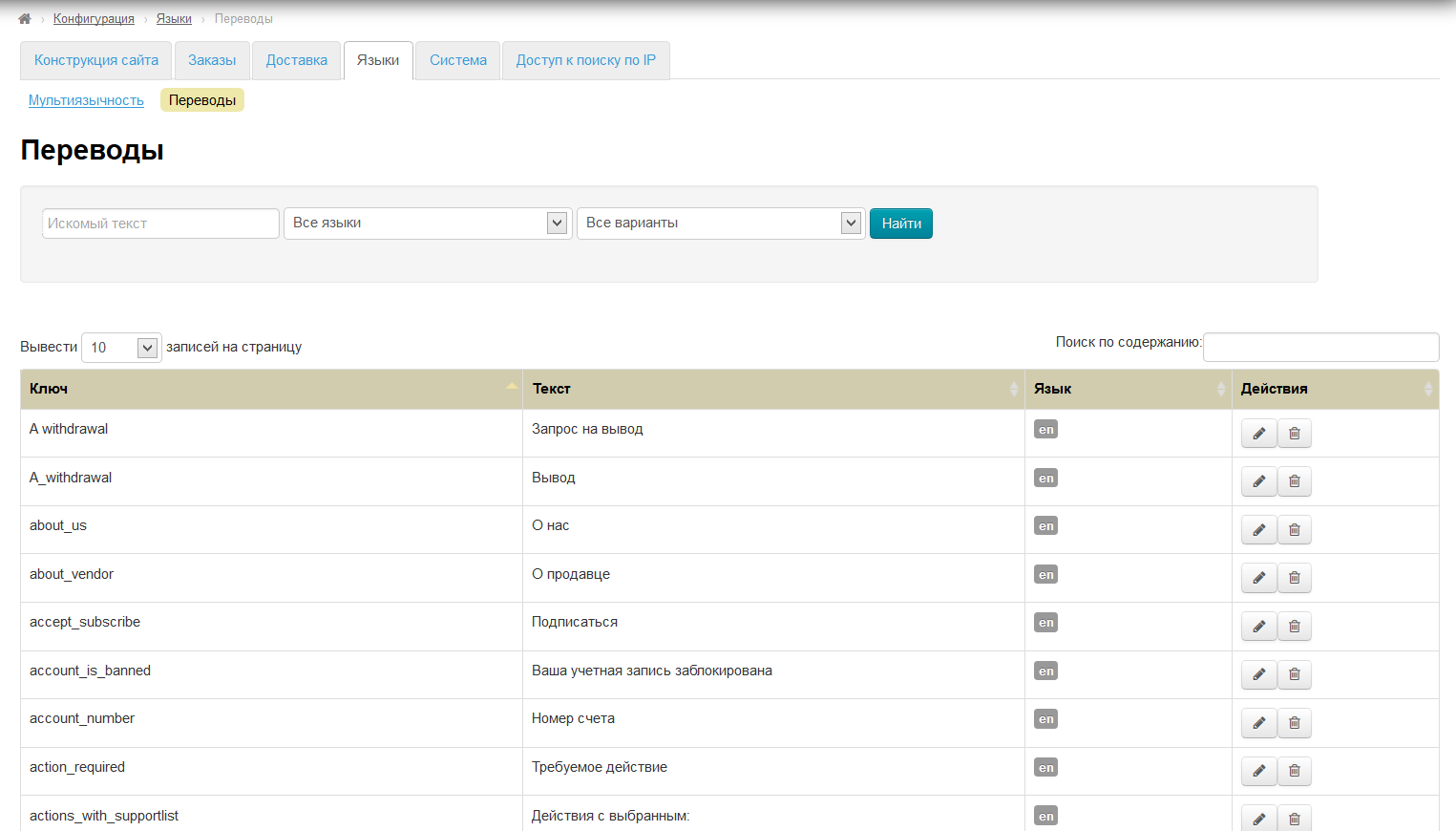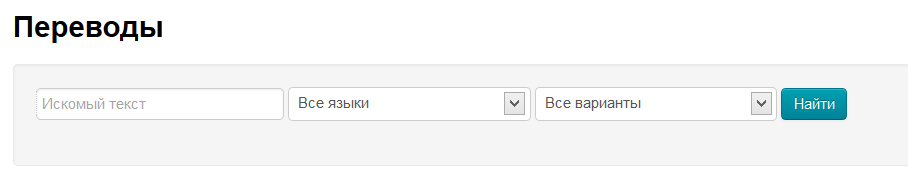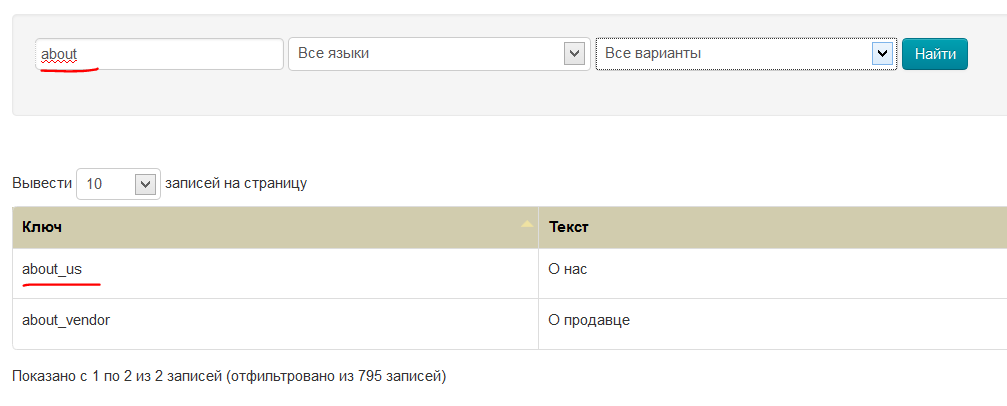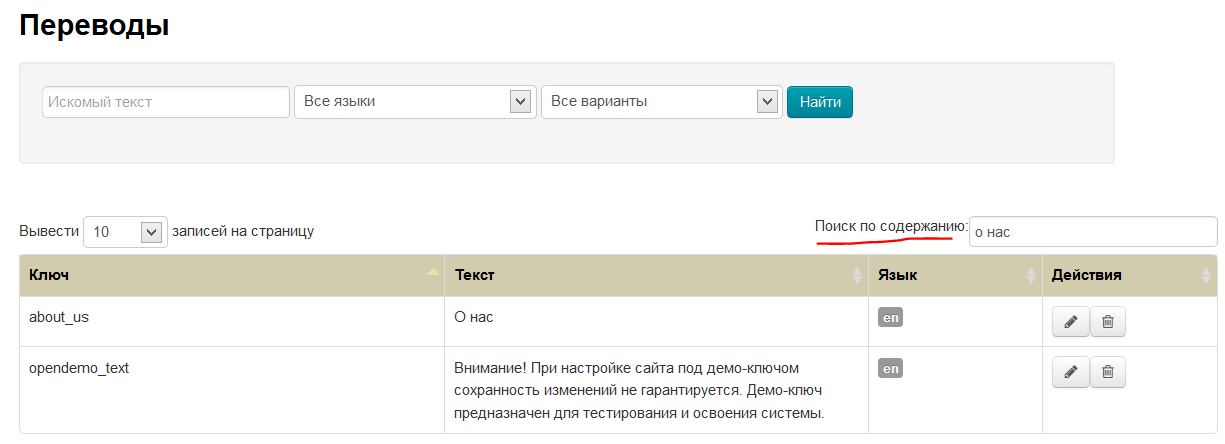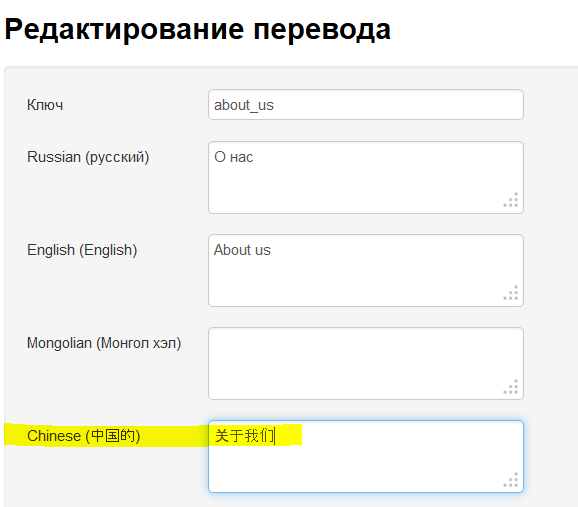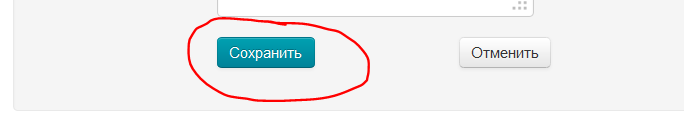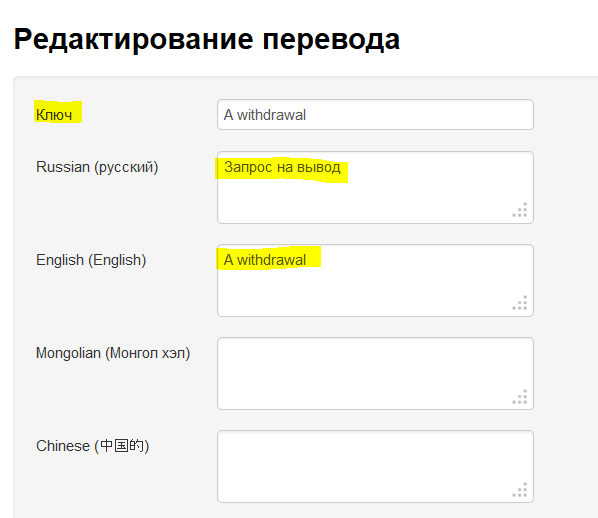| Оглавление | ||
|---|---|---|
|
...
Подраздел предназначен для настройки перевода сайта.
Расположение в админке: Конфигурация › Языки › Переводы
Описание
Данный раздел представляет собой словарь с терминами и фразами, которые используются на сайте. Все фразы объединяются «ключом» — значением на английском языке. Именно написание различных вариантов фраз (на разных языках) позволяет сайту отображаться на том языке, который вам необходим.
Каждый ключ имеет по умолчанию два значения: соответствующая фраза на английском и русском языках. В словаре (таблица в открытом подразделе) мы видим, что в колонке «Текст» показаны значения на русском языке.
Колонка «Язык» показывает на каком еще языке, кроме русского, доступно значение для определенного ключа. По умолчанию — английский:
Поиск по ключу
Для удобства поиска нужных фраз и терминов, есть поиск по ключу.
Вводим в левое крайнее поле значение и поиск происходит автоматически:
Так же поиск работает по:
- собственным переводам — те значения, которые вы добавили.
- переводам из коробки — тот перевод, который идет по умолчанию.
- непереведенные значения — ключи, к которым нет перевода по выбранному языку.
Выбрать один из трех вариантов поиска можно в выпадающем списке слева от кнопки «Найти».
Поиск по тексту
Чтобы найти перевод по значению в колонке «Текст», необходимо:
В поле поиска «Поиск по содержанию» написать интересующий нас текст:
Поиск произойдет автоматически и на странице отобразится результат поиска.
Редактирование
Для того, чтобы добавить свой перевод или отредактировать существующий, необходимо:
Выбрать интересующий ключ или фразу (с помощью поиска или постраничной навигации, расположенной в конце страницы).
Кликнуть по иконке «Редактировать» в колонке «Действия»
В форме «Редактирование перевода» добавить или изменить перевод на нужном языке
Нажать кнопку «Сохранить, после внесения изменений (или «Отменить», если сохранять изменения не нужно).